

Escrito por Gina Barrow, Última actualización: 28 de diciembre de 2021
Su copia de seguridad es lo primero a lo que puede acudir en caso de que desee recuperar números de teléfono eliminados en los iPhone. Sin embargo, si no tiene una copia de seguridad, aún existe la posibilidad de recuperarla. ¡Descubrir!
El error del usuario es la principal causa de pérdida de datos. La pérdida de datos más común ocurre con funciones básicas como números de teléfono y mensajes de texto. Puede eliminar esto si tiene creó una copia de seguridad de los contactos o copia de seguridad de mensajes de texto.
Con iPhone, puede elegir si desea utilizar iCloud para sincronizar sus datos o la copia de seguridad de iTunes. Este es el componente más vital en la recuperación de contactos eliminados.
Si usa iCloud para sincronizar sus números de teléfono, es posible que pueda restaurar sus contactos a una versión anterior, antes de la eliminación. Sin embargo, es posible que no se incluyan los contactos recién agregados.
Lo mismo sucederá si restaura la copia de seguridad de iTunes. Todavía hay una mejor manera de recuperar números de teléfono eliminados en el iPhone y es utilizar una herramienta de terceros. Consulte nuestra guía completa sobre cómo recuperar sus contactos antes.
Parte 1. Cómo recuperar números de teléfono eliminados en el iPhone a través de iCloud Contact SyncParte 2. Recupere números de teléfono eliminados en iPhone usando iTunes Backup o FinderParte 3. Cómo recuperar números de teléfono eliminados en iPhone sin respaldoParte 4. Resumen
Esta parte le mostrará cómo recuperar números de teléfono eliminados en el iPhone a través de iCloud.
No importa si tienes el último iPhone o no, la pérdida de datos se sigue produciendo independientemente del modelo de teléfono que uses. Todo se reduce a cómo cuida sus datos. La opción más fácil y rápida que puede utilizar es iCloud.
iCloud te permite sincronizar una variedad de archivos para que puedas obtener una copia en cualquier momento en caso de incidentes de pérdida de datos. Y si ha hecho esto, puede seguir estos:
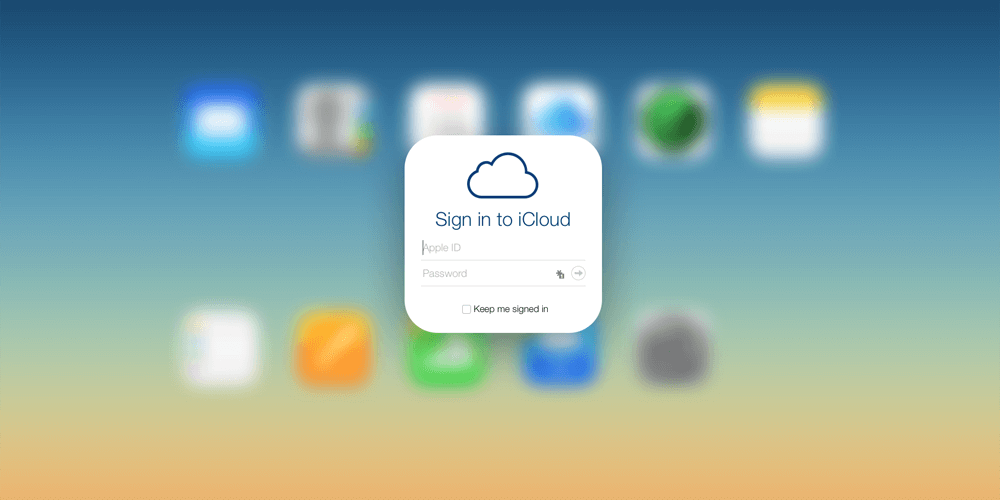
Recibirá una confirmación por correo electrónico de que se completó la restauración de Contactos. Otra opción para usar iCloud es restaurar todo el contenido de la copia de seguridad por completo. Sin embargo, este proceso requiere que borres todo el contenido de tu iPhone.
Aparte de iCloud, otra opción en cómo recuperar números de teléfono eliminados en tu iPhone es utilizando su iTunes respaldo. Al igual que iCloud, iTunes también ofrece una opción de copia de seguridad eficaz para todos sus datos, incluidos sus contactos.
Siga estos pasos sobre cómo usar iTunes o Finder para recuperar sus números de teléfono eliminados:
No importa si está usando iCloud, iTunes o Finder. Hay una cosa segura, sin respaldo, sin recuperación. Entonces, ¿cómo recuperar números de teléfono eliminados en iPhone sin respaldo? Deja que te enseñe.
Cuando todo está perdido y no tienes una copia de seguridad, se siente como si el mundo te hubiera dado la espalda. O le pide a sus amigos, colegas o familiares que le envíen los números de teléfono de los contactos eliminados que no están garantizados o puede utilizar una solución eficiente para recuperar los números de teléfono eliminados.
iOS Data Recovery
Recupere fotos, videos, contactos, mensajes, registros de llamadas, datos de WhatsApp y más.
Recupere datos de iPhone, iTunes e iCloud.
Compatible con los últimos iPhone e iOS.
Descargar gratis
Descargar gratis

La opción más ideal para ti en este momento es usar Recuperación de datos de FoneDog iOS software. Este software le proporciona 3 opciones de recuperación que puede utilizar para recuperar números de teléfono eliminados.
La recuperación de datos de FoneDog iOS ofrece:
Como no tiene una copia de seguridad, puede optar por utilizar la primera opción de recuperación, que es Recuperarse del dispositivo iOS. Esto es mejor cuando los datos aún no se han sobrescrito en el dispositivo. Entonces, si experimenta pérdida de datos, diríjase y descargue FoneDog iOS Data Recovery de inmediato para recuperar los archivos eliminados antes.
Aprenda a usar FoneDog iOS Data Recovery Recuperarse del dispositivo iOS:
On your computer, download and install FoneDog iOS Data Recovery by following the on-screen instructions.
Después de instalar con éxito FoneDog iOS Data Recovery, ejecútelo y conecte su dispositivo iOS a la computadora con un cable USB.

En el menú principal del programa, seleccione Recuperar del dispositivo iOS y luego haga clic en el botón Iniciar escaneo.
FoneDog iOS Data Recovery ahora comenzará a buscar datos eliminados. El proceso de escaneo puede llevar tiempo dependiendo de la cantidad de datos que se recuperen. Sin embargo, puede ver el progreso del escaneo en la pantalla.
Una vez que se complete el escaneo, verá todos los datos eliminados que se muestran en su pantalla. Puede dirigirse a los números de teléfono eliminados que necesita. Obtenga una vista previa de los números y, una vez confirmados, marque la casilla junto a cada uno y haga clic en el botón Recuperar. Se le pedirá que establezca una ubicación de carpeta en su computadora para guardar los archivos recuperados.
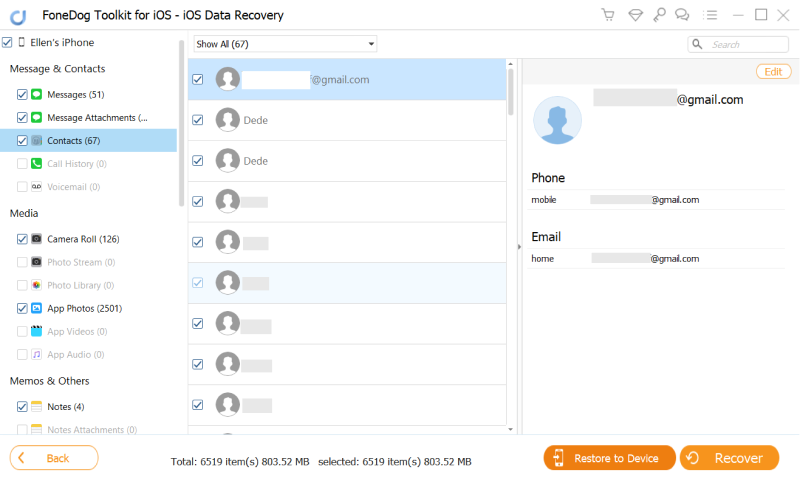
Desconecte de forma segura su iPhone después de recuperar con éxito sus números de teléfono eliminados en su iPhone.
Los números de teléfono son la próxima víctima vulnerable de la pérdida de datos. Afortunadamente, con el iPhone, básicamente puedes crear una copia de seguridad de todos tus archivos. Puede optar por realizar una copia de seguridad a través de iCloud o iTunes. Con la copia de seguridad, es mucho más fácil recuperar números de teléfono eliminados en su iPhone.
Sin embargo, el método más rápido es usar la opción de sincronización de iCloud, en la que puede sincronizar los contactos simplemente habilitando esta función en su iPhone. Si usa iTunes, deberá conectar su dispositivo a la computadora y restaurar la copia de seguridad completa.
Descargar gratisDescargar gratis
Sin embargo, la única preocupación con el uso de la copia de seguridad de iCloud o iTunes es que sus datos actuales también podrían perderse, ya que estará restaurando la copia de seguridad anterior. Para obtener la mejor opción de recuperación, use Recuperación de datos de FoneDog iOS. Este software le da la libertad de recuperar cualquier archivo eliminado directamente desde el dispositivo o desde su copia de seguridad de iCloud o iTunes.
¿Has probado ya a utilizar este software?
La gente también LeerCómo recuperar contactos eliminados del iPhone sin copia de seguridad [Pasos detallados]Cómo recuperar / recuperar mensajes de texto eliminados en iPhone
Comentario
Comentario
iOS Data Recovery
Hay tres maneras de recuperar datos borrados del iPhone o iPad.
descarga gratuita descarga gratuitaHistorias de personas
/
InteresanteOPACO
/
SIMPLEDificil
Gracias. Aquí tienes tu elección:
Excellent
Comentarios: 4.5 / 5 (Basado en: 105 El número de comentarios)